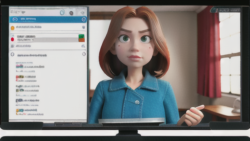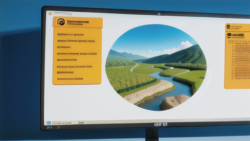ソフトウェア
ソフトウェア 圧縮ソフトを使いこなそう
- 圧縮ソフトとは日々、私たちがパソコンやスマートフォンで扱うファイルは多岐に渡ります。写真、動画、文書など、その種類もサイズも様々です。これらのファイルを効率的に保存したり、やり取りしたりする際に便利なのが「圧縮ソフト」です。圧縮ソフトとは、コンピューター上のファイルの容量を小さくするためのソフトウェアのことです。ファイルの種類を問わず、圧縮ソフトを用いることで、元のファイルよりもサイズを小さくすることができます。では、なぜファイルを小さくすることができるのでしょうか?それは、圧縮ソフトがファイルの中に存在するデータの重複や無駄な部分を効率的に見つけ出し、特別な方法で表現し直すからです。この処理によって、ファイル全体のサイズが縮小されるのです。圧縮されたファイルは、元のサイズと比べて格段に小さくなるため、ハードディスクやUSBメモリなどの記憶装置の容量を節約することができます。また、ファイルサイズが小さくなることで、メールに添付して送信する際にも、送信時間の短縮に繋がります。圧縮ソフトは、私たちのデジタルライフをより快適にするための、まさに「縁の下の力持ち」と言えるでしょう。